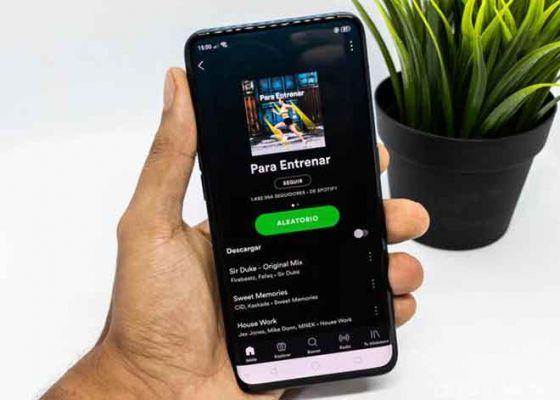
Vous voulez savoir comment déplacer des listes de lecture Spotify vers un autre compte ou service ? Eh bien, voici comment procéder. Grâce à ces méthodes, passer à un autre compte ou service ne signifie pas perdre vos listes de lecture Spotify préférées.
Vos listes de lecture Spotify sont un bien précieux que vous avez passé beaucoup de temps à personnaliser. Ainsi, si vous avez créé un nouveau compte ou si vous êtes passé à un autre service de streaming musical, il est préférable d'apprendre à changer vos listes de lecture Spotify afin de ne pas les perdre en cours de route.
Dans cet article, nous vous expliquerons étape par étape comment déplacer les listes de lecture Spotify vers un autre compte ou vers un autre service. Selon que vous souhaitiez continuer à utiliser Spotify ou changer de plateforme, vous devrez utiliser une méthode ou une autre pour exporter vos playlists, le tout depuis votre ordinateur.
Comment déplacer des listes de lecture Spotify vers un autre compte ou service
Tout d'abord, nous devons voir comment vous pouvez déplacer les listes de lecture Spotify vers un autre compte. Si vous êtes devenu un nouvel utilisateur, par exemple pour profiter du nouveau forfait Premium Duo pour les couples et souhaitez transférer les données des playlists que vous avez créées dans votre compte précédent, vous n'avez besoin que de quelques secondes de votre temps. Téléchargez Spotify pour Windows.
Pour cet exemple, nous avons utilisé la version Windows de Spotify, bien que le processus fonctionne même si vous utilisez le version Web de la plateforme. Étape par étape, nous vous expliquons comment déplacer vos listes de lecture Spotify vers un autre compte sur le même service de musique.
- Ouvrez le programme Spotify ou le lecteur Web sur votre ordinateur.
- Dans le menu de gauche, trouvez la liste de lecture que vous souhaitez changer et cliquez dessus avec le bouton droit de la souris. Dans le menu d'options affiché, cliquez sur Partager> Copier le lien de la liste de lecture.
- Déconnectez-vous de votre compte e connectez-vous avec le nouvel utilisateur.
- Collez le lien du playlist que vous avez copiée dans le moteur de recherche. Appuyez sur la touche Entrée pour lancer la recherche et votre liste de lecture apparaîtra.
- Cliquez sur le bouton avec les trois points horizontaux sous le titre de la liste et sélectionnez dans le menu d'options affiché Enregistrer dans la bibliothèque. Ainsi, la playlist que vous aviez dans votre précédent compte Spotify sera enregistrée dans votre nouvel utilisateur et vous pourrez écouter la musique que vous collectionnez depuis des années.
Comment transférer des listes de lecture vers un autre service
Vous pourriez penser que déplacer vos listes de lecture Spotify vers un autre service est un processus plus compliqué que celui expliqué dans les paragraphes précédents, mais rien de plus éloigné de la réalité. Grâce au site Soundiiz, importer et exporter des listes de lecture entre différentes plateformes de streaming musical est simple et rapide, vous pouvez oublier d'avoir à chercher une par une les chansons d'une liste dans le nouveau service que vous utiliserez.
Avant d'expliquer le processus étape par étape, passez à s'inscrire sur Soundiiz pouvoir utiliser ses services. Une fois enregistré, liez vos comptes depuis les services musicaux entre lesquels vous transférez des playlists. Dans notre cas, nous allons transmettre une liste de lecture Spotify à Tidal, ce sont donc les plateformes que nous avons liées à Soundiiz.
Voici les étapes à suivre pour déplacer les listes de lecture Spotify vers un autre service à l'aide de Soundiiz.
- Ouvrir Soundiiz e Cliquez sur le bouton Démarrer maintenant.
- Associez vos comptes Spotify et d'autres services que vous utilisez (Tidal, Apple Music, etc.) en cliquant sur leurs icônes dans le menu de gauche. Entrez vos informations d'identification et vous pourrez voir toutes les informations de ces plates-formes dans le menu principal.
- Une fois les différentes plateformes connectées, cliquez sur Bouton Importer la liste de lecture dans le coin supérieur droit.
- Sélectionnez la méthodeimport : via un fichier, en texte brut ou en liant la playlist, cette dernière est l'option choisie pour cet exemple.
- Lien Incolla il de la liste de lecture Spotify que vous souhaitez changer.
- Sélectionnez les chansons dans la liste de lecture que vous souhaitez importer.
- Entrer le titre e la description que vous souhaitez donner à la playlist du nouveau service.
- Sélectionnez la prestation cibler le streaming musical, dans notre cas Tidal. Après avoir joué dessus, le processus d'importation démarre automatiquement, dont la durée dépendra du nombre de chansons de la liste de lecture que vous êtes sur le point de transférer. Quand ce sera fini, vous pourrez écoutez la playlist sur la nouvelle plateforme.
Rapide et facile, c'est le processus de transfert des listes de lecture Spotify, que ce soit vers un autre compte sur la même plateforme ou vers un autre service de musique. Vous pourriez être intéressé à lire: comment copier de la musique d'un ordinateur vers un téléphone Android : votre musique préférée toujours à portée de main ou comment transférer de la musique d'iPhone vers Android
Pour aller plus loin:
- Comment connecter Spotify à Waze
- Comment récupérer des listes de lecture supprimées sur Spotify
- Comment connecter Shazam à Spotify
- Comment transférer des listes de lecture de Spotify vers Apple Music
- Comment supprimer un compte Spotify






